Web e-Faktur memiliki sejumlah kelebihan daripada versi desktop. Kini, siapapun bisa menerbitkan faktur pajak PKP dengan lebih mudah. Tetapi, apakah Anda tahu bagaimana caranya?
Yuk simak artikel berikut sampai habis untuk tahu cara lapor SPT dengan web e-Faktur!
Summary:
- Layanan web e-Faktur berguna untuk menerbitkan faktur online.
- Aplikasi e-Faktur Pajak terbagi menjadi Web Based, Host-to-host, dan Desktop Client.
Apa Itu e-Faktur Web Based?
Web e-Faktur atau e-Faktur web based merupakan sistem terbaru besutan Direktorat Jenderal Pajak untuk mencetak faktur pajak elektronik.
Layanan ini telah meluncur sejak Oktober 2017 sebagai pembaruan versi desktop dengan nomor model 1.0.046 dan e-Faktur host to host.
Setiap pengguna harus mendaftar terlebih dahulu untuk menggunakan layanan ini. Jangan khawatir, proses pendaftaran web e-Faktur hanya semudah membuat akun media sosial.
Keuntungan Menggunakan Web e-Faktur
Pengaplikasian web e-Faktur dalam perpajakan memberikan sejumlah keuntungan. Pengguna bisa menerbitkan faktur dengan mudah tanpa takut kehilangan dokumen.
Berikut adalah keuntungan menggunakan web e-Faktur:
- Risiko kehilangan data tidak mungkin terjadi. Hal ini karena data tersimpan dalam server cloud. Hal juga berarti Anda bisa mengaksesnya kapanpun selama terhubung ke jaringan.
- Mendapatkan aalinan PDF e-Faktur bisa lebih cepat. Sebab, pemrosesan data tidak lagi tergantung pada prosesor komputer.
- Memungkinkan pengguna mengakses data dari mana pun.
- Biaya yang keluar sangat kecil. Anda hanya perlu sambungan internet yang lancar.
[Baca Juga: Cara Lapor SPT Tahunan Pribadi Melalui e-Filing]
Cara Lapor SPT melalui Web e-Faktur
Layanan web e-Faktur meluncur pada 2017 dan tetap berlaku hingga kini. Anda bisa memanfaatkan kemudahan ini untuk menerbitkan e-Faktur dari mana pun.
Berikut adalah cara lapor SPT melalui web e-Faktur:
- Silakan kunjungi laman https://web-e-Faktur.pajak.go.id melalui peramban Anda. Untuk akses yang lancar, gunakan peramban dengan dukungan HTML5, seperti Edge, Firefox, Safari, dan Chrome. Jika terjadi galat dalam membuat laman, artinya peramban Anda tidak mendukung sertifikat elektronik yang dibutuhkan.
- Silakan tambahkan dengan memilih menu Setting di peramban Anda. cari menu Certificates dan klik View Certificate. Jika muncul sertifikat di browser, klik Import dan masukan passphrase. Silakan tutup dan buka kembali peramban Anda. Anda tidak perlu menambahkan sertifikat elektronik lagi di masa mendatang selama sertifikat yang lama tidak terhapus dari peramban.
- Setelah sertifikat elektronik terinstal, Anda bisa mengakses menu web e-Faktur. Nama Anda akan langsung tampil di aplikasi.
- Silakan masukkan password akun PKP untuk masuk di aplikasi e-Faktur.pajak.go.id.
- Setelah masuk, Anda akan melihat menu Profil PKP dan Administrasi PKP. Silakan pilih menu Administrasi PKP. Di laman yang muncul, pilih menu Sub Menu Monitoring SPT. Nantinya, web e-Faktur akan menampilkan daftar SPT yang telah dan sedang dilaporkan.
- Jika SPT selesai terunggah, aplikasi akan menampilkan pemberitahuan Sukses Posting dengan tiga tombol action, yakni Buka (untuk mengisi SPT), Lapor (untuk melaporkan SPT yang sudah diisi), serta Posting Ulang (untuk menghitung ulang dokumen pembentuk SPT).
- Selanjutnya, klik Lampiran Detil. Dari sana, pilih lampiran A1, A2, B1, B2, dan B3. Klik Tampilkan untuk melihat isi masing-masing lampiran. Di sini, Anda bisa memastikan ulang kebenaran dokumen yang dilampirkan.
Sebagai informasi, lampiran ini terisi otomatis dengan dokumen yang diunggah sebelumnya. Jika belum sesuai, silakan klik Tutup di kanan atas. Dari sana, klik Posting Ulang di SPT termuat. Terakhir, klik Buka untuk melihat hasil unggah ulang.
- Jika lampiran A1 sampai B3 selesai, klik Lampiran AB untuk melengkapi isiannya. Bidang yang memiliki textbox harus diisi manual. Sementara yang lain dihitung otomatis oleh aplikasi web e-Faktur.
- Jika perhitungan selesai, silakan centang bagian Pernyataan untuk mengonfirmasi bahwa Lampiran AB sudah Anda isi sesuai kenyataan sebenarnya. Jika baru pertama kali menggunakan layanan ini, sistem akan meminta untuk mengunggah sertifikat elektronik Anda. Pilih file P12 dan masukkan passphrase. Anda akan mendapat pemberitahuan Submit SPT Lampiran AB Berhasil jika pengunggahan sertifikat elektronik berhasil.
- Selanjutnya, klik Induk untuk melihat dan mengisi isian Formulir Induk SPT PPN. Bidang yang memiliki textbox harus Anda isi manual. Sementara yang lain dihitung otomatis oleh aplikasi web e-Faktur tanpa bisa Anda edit. Jika di bagian tanpa fitur edit ada kesalahan hitung, silakan lakukan posting ulang.
- Pelaporan atas Kegiatan Membangun Sendiri (Bagian III), Pembayaran Kembali Pajak Masukan Bagi PKP Gagal Produksi (Bagian IV), dan Pajak Penjualan atas Barang Mewah (bagian V) Anda isi manual untuk melakukan pelunasan.
- Perhatikan kelengkapan SPT di bagian VI sesuai dengan centang yang tersedia.
- Selanjutnya, isi tempat, tanggal SPT, jenis penandatanganan (oleh pemilik PKP atau penerima kuasa), nama jelas penandatangan, dan jabatan penandatangan.
- Jika semua sudah benar, silakan centang Pernyataan yang menyatakan bahwa SPT telah Anda isi dengan lengkap, benar, jelas, dan tanpa syarat.
- Untuk menyimpan draf SPT, silakan klik tombol Submit. Selanjutnya, aplikasi web e-Faktur akan menampilkan pesan bahwa SPT telah tersimpan. Untuk kembali ke Monitoring SPT, klik tombol Tutup. Setelah kembali ke laman tersebut, perhatian bagian di bawah Pernyataan. Silakan cek apakah seluruh isian sudah selesai atau belum.
- Terakhir, di baris SPT yang telah dibuat, klik tombol Lapor, kemudian Action. Silakan tunggu beberapa saat sampai aplikasi memproses SPT. Jika berhasil, tombol Action akan berubah menjadi Cetak NTTE (untuk melihat Bukti Penerimaan Elektronik) dan cetak SPT (untuk mengunduh SPT Masa PPN Formulir Induk dan Lampiran AB).
Beberapa Macam Aplikasi e-Faktur Pajak
Saat ini ada tiga jenis aplikasi e-Faktur, yakni:
#1 Aplikasi E-Faktur Web Based
Aplikasi ini merupakan layanan berbasis cloud yang tersedia di dalam jaringan (online). Nantinya, Anda bisa mengakses fitur-fiturnya secara bebas jika sudah terdaftar.
#2 Aplikasi E-Faktur Desktop Client
Aplikasi berbasis desktop mengharuskan pengguna mengunduh aplikasi di komputer. Data e-Faktur hanya bisa diakses di komputer tersebut.
Meski lebih privat, cara ini memiliki risiko kehilangan data karena kelalaian penggunaan atau virus.
#3 Aplikasi E-Faktur Host-to-host
Aplikasi e-Faktur host-to-host merupakan layanan penerbitan e-Faktur yang diselenggarakan pihak ketiga yang Direktorat Jenderal Pajak pilih.
Jadi, layanan ini aman Anda gunakan selama instansi tersebut telah menjalankan fungsinya dengan benar.
Layanan Web e-Faktur Mudahkan Penerbitan Faktur Pajak
Web e-Faktur telah berguna sebagai layanan untuk menerbitkan faktur online. Layanan ini memiliki sejumlah kelebihan daripada e-Faktur desktop based.
Setelah paham cara lapor SPT dengan web e-Faktur, jangan lupa anggarkan keuangan untuk pembayaran pajak, supaya kita bisa menjadi orang yang taat pajak.
Nah, Finansialku punya cara mudah untuk membantu menyusun anggaran keuangan yakni menggunakan Aplikasi Finansialku.
Selain itu, fitur lainnya juga bisa Sobat Finansialku gunakan untuk memudahkan dalam mengatur serta mengelola keuangan.
Download Aplikasi Finansialku Sekarang!!
Demikian pembahasan tentang cara lapor SPT dengan web e-Faktur. Apakah Anda sudah paham dengan penjelasan di atas? Jika ada pertanyaan, silakan ajukan di kolom komentar. Terima kasih!
Sumber Referensi:
- Admin. 27 Desember 2022. e-Faktur Web Based: Pengertian dan Kelebihan Penggunaannya. Online-pajak.com – https://bit.ly/3VhjuRS
- Admin. Pengertian Web e-Faktur. Hipajak.comhttps://bit.ly/428mqmi
- Natasha Khairunisa Amani. 30 Januari 2023. Tutorial Lapor SPT Lewat Web E-faktur Pajak. liputan6.com – https://bit.ly/3n9vl8d







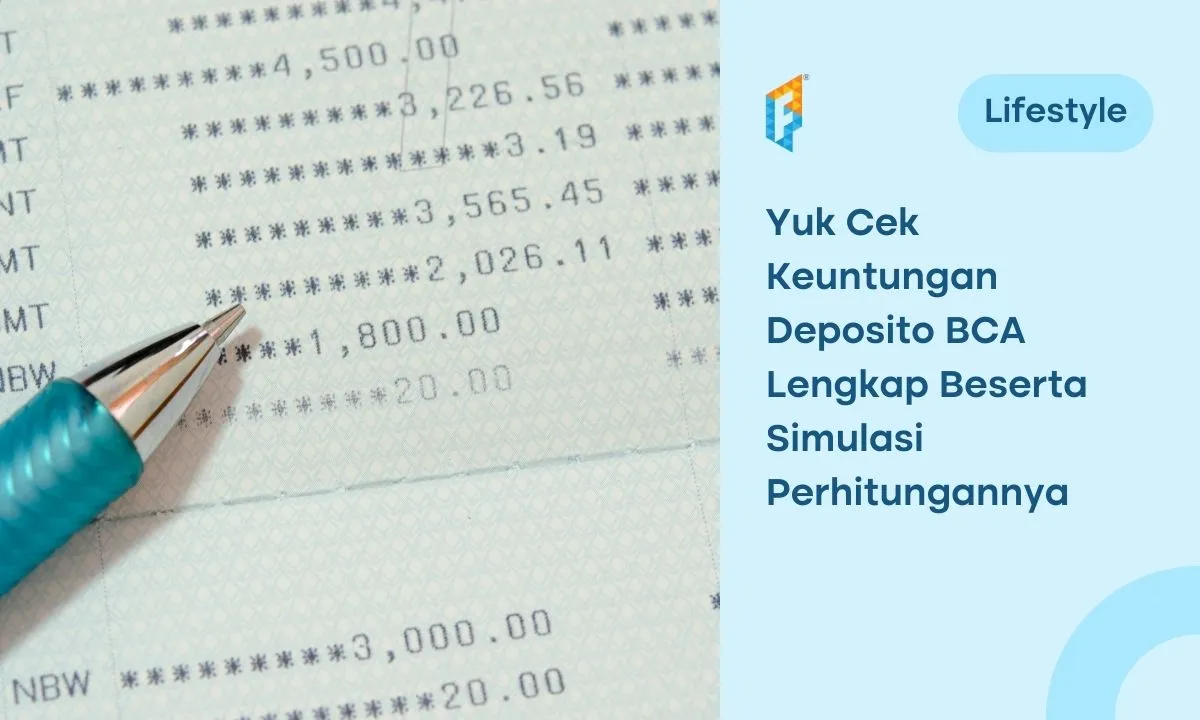



Leave A Comment